Win10如何关闭家庭组?Win10关闭家庭组的方法
发布时间:2016-12-28 来源:查字典编辑
摘要:微软最为推崇的Win10系统已经有很多用户在使用了,可是很多用户表示Win10运行速度和Win7比起来还是略差一筹,因前者开启了多个后台服务...
微软最为推崇的Win10系统已经有很多用户在使用了,可是很多用户表示Win10运行速度和Win7比起来还是略差一筹,因前者开启了多个后台服务项,占用系统资源,导致Win10运行速度并没有Win7秒开的感觉,那么Win10如何关闭家庭组?下面小编就给大家带来Win10关闭家庭组的方法,一起来看看吧。

操作步骤:
1、鼠标右键点击此电脑,选择管理,如图所示:
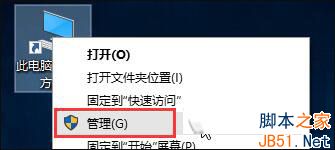
2、在窗口中,点击服务和应用程序→服务,在右侧找到并打开HomeGroupListener,如图所示:
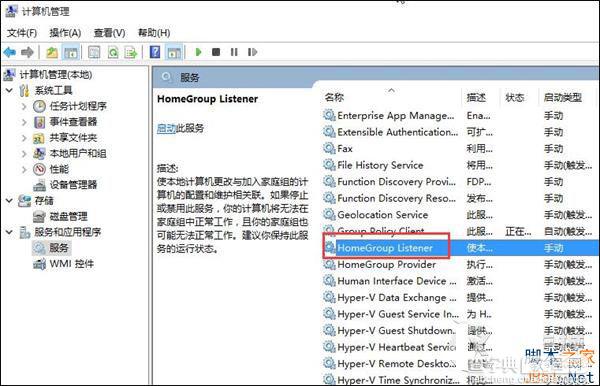
3、将启动类型改为禁用,点击确定即可,如图所示:
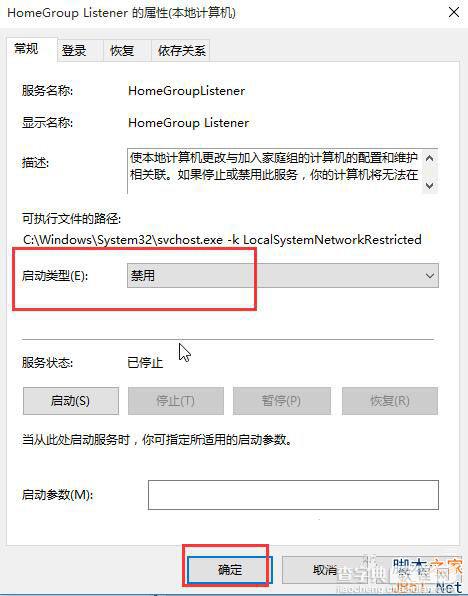
家庭组服务时刻都在后台运行,如果有用到该功能的用户可能是一大助力,但大部分用户并不需要,必要时可以关闭的。以上就是小编带来的Win10关闭家庭组的方法,感谢大家的阅读,更多内容请关注查字典教程网!


